Está com dificuldades com o teclado do seu iPhone ou iPad? Ele não aparece, digita letras incorretas ou apresenta algum outro tipo de falha? Vamos analisar os problemas mais comuns e as soluções que você pode tentar quando o teclado, seja ele virtual ou físico, não está funcionando corretamente em seu dispositivo iOS.
1. O teclado do iPhone ou iPad não surge na tela
Se o teclado virtual simplesmente não aparece quando você precisa digitar algo, o problema pode ser que o cursor não está posicionado em um campo de texto. Tente tocar em um campo de texto ou caixa de pesquisa na tela para que o teclado se manifeste.
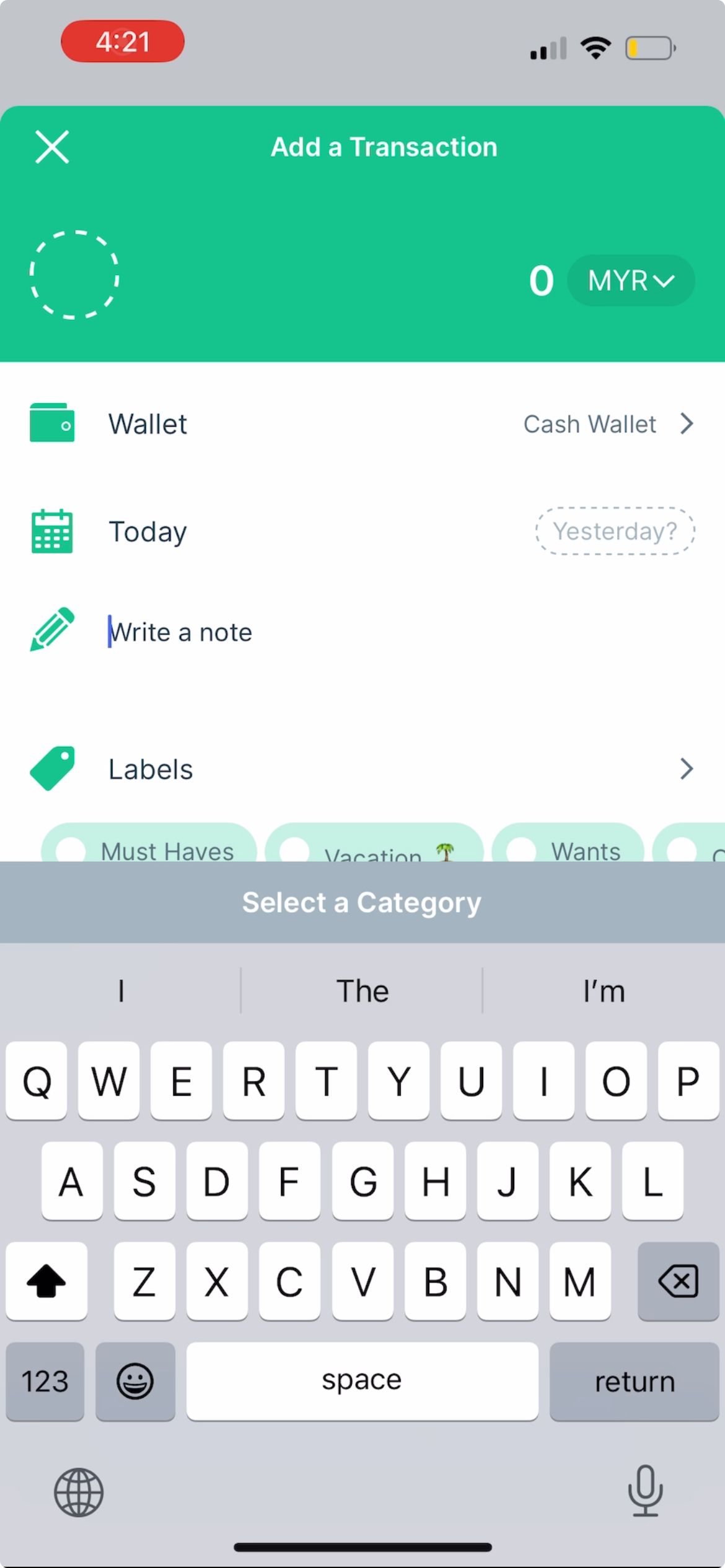
Caso o problema seja um idioma específico que não aparece no teclado do seu iPhone, é provável que você ainda não o tenha adicionado.
Para adicionar um idioma, vá em Ajustes > Geral > Teclado > Teclados > Adicionar Novo Teclado. Selecione o idioma desejado e o método de entrada preferido, se necessário, e toque em Concluído.
2. Teclado do iPhone ou iPad digitando letras e palavras erradas
É quase certo que todos já passaram pela experiência de ter uma mensagem de texto corrigida automaticamente de forma inadequada pelo iPhone ou iPad. Se isso acontece com muita frequência e os erros superam as correções precisas, veja o que você pode fazer:
Teste a tela do seu iPhone ou iPad
Se o teclado virtual parece digitar sozinho, inserindo letras e palavras erradas, a tela do seu iPhone pode ser a culpada. Teste o funcionamento do aparelho quando você não está usando o teclado.
Se seu iPhone abre aplicativos aleatoriamente mesmo sem você tocar na tela, isso é o que se conhece como “toque fantasma”. Tente soluções como limpar a tela e trocar a película protetora para corrigir esse problema.
No entanto, se o “toque fantasma” for causado por hardware danificado (por exemplo, uma queda recente que resultou em rachaduras visíveis), pode ser necessário substituir a tela. Embora o ideal seja procurar a Apple para o reparo, existem opções mais acessíveis para consertar a tela do seu iPhone.
Verifique a configuração de substituição de texto
Suponha que você esteja digitando “Estou estudando” e o texto sempre corrige automaticamente para “Estou cochilando”. Provavelmente, isso ocorre por causa de uma configuração de substituição de texto.
A função de substituição de texto do iPhone tem como objetivo economizar tempo, completando frases a partir de abreviações. No entanto, ela também pode ser usada por amigos ou familiares para pregar peças, daí as “correções” intermináveis.
Vá em Ajustes > Geral > Teclado > Substituição de Texto. Se houver alguma frase indesejada, deslize para a esquerda e toque em Excluir.
3. O teclado do iPhone ou iPad está lento
Se você digita rapidamente no teclado do seu iPhone, mas o texto demora a aparecer na tela, a causa pode ser uma falha temporária no software ou uma configuração incorreta. Tente as soluções abaixo:
Redefinir o dicionário do teclado
O dicionário do teclado do seu iPhone não apenas corrige palavras com erros ortográficos, como também aprende com o que você digita e oferece previsões de texto.
Tente redefinir o dicionário se o teclado do seu iPhone ou iPad apresentar lentidão frequente. Vá em Ajustes > Geral > Transferir ou Redefinir iPhone > Redefinir > Redefinir Dicionário do Teclado.
Revise as configurações de adaptações de toque em acessibilidade
Se você estiver usando um iPhone ou iPad de segunda mão, o proprietário anterior pode ter alterado algumas configurações de acessibilidade que afetam a sensibilidade da tela ao toque, inclusive do teclado virtual. Essas configurações podem causar atraso entre a digitação e o texto aparecer na tela.
Para resolver, vá em Ajustes > Acessibilidade > Toque > Adaptações de Toque. Desative a Duração do Toque, Ignorar Repetição, escolha Desligado em Ajuda de Toque e desative Adaptações de Toque.
4. Sem som ou vibração ao digitar no teclado
Por padrão, ao digitar no teclado do seu iPhone ou iPad, você deve ouvir um som suave. No entanto, é possível personalizar as configurações para incluir feedback tátil. Se você não ouve nenhum som, verifique se ele está ativado em Ajustes.
Vá em Ajustes > Sons e Tátil > Feedback do Teclado e ative Som e/ou Tátil, conforme desejar.
Se você ainda não sente vibração ao digitar, vá em Ajustes > Acessibilidade > Toque e verifique se a opção Vibração está ativada. Certifique-se também de que o modo Silencioso está desativado.
5. O teclado físico não funciona com o seu iPad
Todas as soluções anteriores eram focadas no teclado virtual do iPhone ou iPad. No entanto, devido às telas maiores dos iPads, muitas pessoas conectam teclados físicos para usar como substitutos de laptops. Veja o que fazer se o teclado físico não estiver funcionando:
Verifique a compatibilidade do teclado com o seu modelo de iPad
Se o teclado conectado ao seu iPad não estiver funcionando, pode ser que ele não seja compatível com o modelo do seu iPad ou com a versão do iPadOS instalada.
Por exemplo, o Magic Keyboard da Apple funciona apenas com modelos selecionados de iPad Pro e iPad Air. Consulte a página de teclados para iPad da Apple para identificar a capa de teclado correta para seu dispositivo.
Desconecte e reconecte o teclado do iPad
Após confirmar que possui o teclado correto para seu iPad, tente desconectá-lo e reconectá-lo para ver se o problema é resolvido. Se o teclado estiver conectado magneticamente, basta removê-lo e recolocá-lo.
Se estiver usando um teclado de terceiros conectado via Bluetooth, desative o Bluetooth do iPad, espere alguns instantes, ative-o novamente e conecte o teclado.
6. Correções gerais quando o teclado do seu iPhone ou iPad não funciona
Se o teclado do seu iPhone ou iPad ainda não funcionar após as soluções acima, tente algumas correções genéricas. Primeiro, reinicie o aparelho, desligando-o e ligando-o novamente. Se o teclado virtual estiver travado, talvez seja necessário forçar a reinicialização.
Em segundo lugar, vá em Ajustes > Geral > Atualização de Software para verificar se há uma nova versão do iOS ou iPadOS disponível. A Apple frequentemente lança atualizações com correções de bugs e melhorias de desempenho, o que pode resolver problemas com o teclado.
Da mesma forma, se você utiliza um aplicativo de teclado de terceiros, atualize-o para obter as últimas correções de bugs.
Como usuário de longa data, percebi que vários problemas de teclado surgem de tempos em tempos. Esperamos que esta lista de soluções tenha ajudado você a resolver seus problemas rapidamente. Caso o problema persista, entre em contato com o Suporte da Apple para obter ajuda adicional.